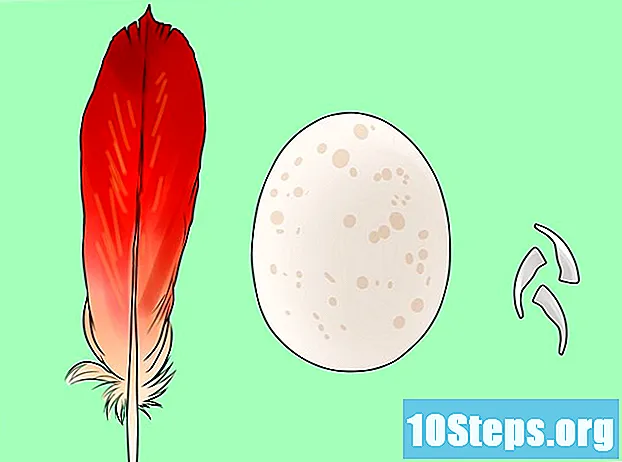உள்ளடக்கம்
மைக்ரோசாப்ட் வேர்ட் ஆவணத்தை DOCX வடிவத்தில் DOC வடிவத்திற்கு மாற்றுவது எப்படி என்பதை இந்த கட்டுரை உங்களுக்குக் கற்பிக்கும். DOCX வடிவம் 2007 இல் அறிமுகப்படுத்தப்பட்டது, எனவே இந்த நீட்டிப்பை இன்னும் உருவாக்கும் வேர்டின் பதிப்புகள் அதைத் திறக்க முடியாது; அதிர்ஷ்டவசமாக, இந்த மாற்றத்தை செய்ய நீங்கள் சொல் செயலியின் நவீன பதிப்பைப் பயன்படுத்தலாம். மைக்ரோசாஃப்ட் வேர்டின் சமீபத்திய பதிப்பு உங்களிடம் இல்லையென்றால் ஆன்லைன் ஆவண மாற்றி பயன்படுத்தவும் முடியும்.
படிகள்
3 இன் முறை 1: விண்டோஸில்
வார்த்தையில் DOCX கோப்பைத் திறக்கவும். இதைச் செய்ய, ஆவணத்தில் இரட்டை சொடுக்கவும்.
- நீங்கள் DOCX கோப்பில் வலது கிளிக் செய்யலாம், தேர்ந்தெடுக்கவும் இதனுடன் திறக்கவும் ... பின்னர் சொல்.

கிளிக் செய்க காப்பகம் சொல் சாளரத்தின் மேல் இடது மூலையில். பின்னர், பக்கத்தின் இடது பக்கத்தில் ஒரு பாப்-அப் மெனு தோன்றும்.
கிளிக் செய்க என சேமிக்கவும் சாளரத்தின் இடது பக்கத்தில் உள்ள பாப்-அப் மெனு மெனுவில்.

இரட்டை கிளிக் இந்த பிசி சாளரத்தின் நடுவில். பின்னர், "இவ்வாறு சேமி" சாளரம் திறக்கும்.
DOC கோப்புக்கு ஒரு பெயரைக் கொடுங்கள். ஆவணத்தின் DOC பதிப்பின் பெயராக நீங்கள் விரும்புவதை உள்ளிடவும்.

"இவ்வாறு சேமி" பக்கத்தின் கீழே உள்ள "வகையாக சேமி" கீழ்தோன்றும் பெட்டியைக் கிளிக் செய்க. பின்னர் ஒரு கீழ்தோன்றும் மெனு தோன்றும்.
கிளிக் செய்க சொல் ஆவணம் 97-2003 கீழ்தோன்றும் மெனுவில். இந்த வடிவம் "DOC" கோப்பு நீட்டிப்பைப் பயன்படுத்துகிறது.
இலக்கு இருப்பிடத்தைத் தேர்ந்தெடுக்கவும். சாளரத்தின் இடது பக்கத்தில், நீங்கள் ஆவணத்தை சேமிக்க விரும்பும் கோப்புறையில் சொடுக்கவும்.
கிளிக் செய்க பாதுகாக்க சாளரத்தின் கீழ் வலது மூலையில். அவ்வாறு செய்வது ஆவணத்தின் DOC பதிப்பை தேர்ந்தெடுக்கப்பட்ட இடத்தில் சேமிக்கும்.
3 இன் முறை 2: மேக்கில்
வார்த்தையில் DOCX கோப்பைத் திறக்கவும். பெரும்பாலான சந்தர்ப்பங்களில், அதைத் திறக்க இரட்டை சொடுக்கவும்.
- நீங்கள் DOCX கோப்பில் ஒரு முறை கிளிக் செய்யலாம், தேர்ந்தெடுக்கவும் காப்பகம், உடன் திறக்கவும் இறுதியாக, சொல் பாப்-அப் மெனுவில்.
கிளிக் செய்க காப்பகம்திரையின் மேல் இடது மூலையில். பின்னர் ஒரு கீழ்தோன்றும் மெனு தோன்றும்.
கிளிக் செய்க இவ்வாறு சேமி ... கீழ்தோன்றும் மெனுவில் காப்பகம். அவ்வாறு செய்வது "இவ்வாறு சேமி" சாளரத்தைத் திறக்கும்.
DOC கோப்புக்கு ஒரு பெயரைக் கொடுங்கள். ஆவணத்தின் DOC பதிப்பின் பெயராக நீங்கள் விரும்புவதை உள்ளிடவும்.
பக்கத்தின் கீழே உள்ள "கோப்பு வடிவம்" கீழ்தோன்றும் பெட்டியைக் கிளிக் செய்க. பின்னர் ஒரு கீழ்தோன்றும் மெனு தோன்றும்.
கிளிக் செய்க சொல் ஆவணம் 97-2004 கீழ்தோன்றும் மெனுவில். அவ்வாறு செய்வது ஆவணத்தை சேமிப்பதற்கான விருப்பமாக DOC கோப்பை தேர்ந்தெடுக்கும்.
இலக்கு இருப்பிடத்தைத் தேர்ந்தெடுக்கவும். சாளரத்தின் இடது பக்கத்தில், மாற்றப்பட்ட ஆவணத்தை சேமிக்க விரும்பும் கோப்புறையில் சொடுக்கவும்.
- நீங்கள் "எங்கே" கீழ்தோன்றும் பெட்டியைக் கிளிக் செய்து, அதன் விளைவாக வரும் கீழ்தோன்றும் மெனுவிலிருந்து இருப்பிடத்தைத் தேர்ந்தெடுக்க வேண்டும்.
கிளிக் செய்க பாதுகாக்க. இந்த பொத்தான் சாளரத்தின் கீழ் வலது மூலையில் அமைந்துள்ளது. அவ்வாறு செய்வது ஆவணத்தின் DOC பதிப்பை தேர்ந்தெடுக்கப்பட்ட இடத்தில் சேமிக்கும்.
3 இன் முறை 3: ஆன்லைன் மாற்றி பயன்படுத்துதல்
"ஆன்லைன் ஆவண மாற்றி" திறக்கவும். அவ்வாறு செய்ய, உங்கள் கணினியில் உள்ள வலை உலாவியில் https://document.online-convert.com/convert-to-doc ஐப் பார்வையிடவும்.
கிளிக் செய்க கோப்பை தேர்வு செய் (கோப்பைத் தேர்ந்தெடுக்கவும்). இந்த சாம்பல் பொத்தான் பக்கத்தின் மேலே அமைந்துள்ளது. அவ்வாறு செய்வது "கோப்பு எக்ஸ்ப்ளோரர்" (விண்டோஸ்) அல்லது "கண்டுபிடிப்பான்" (மேக்) திறக்கும்.
DOCX கோப்பைத் தேர்ந்தெடுக்கவும். நீங்கள் மாற்ற விரும்பும் DOCX கோப்பின் இருப்பிடத்திற்குச் சென்று அதைத் தேர்ந்தெடுக்க அதைக் கிளிக் செய்க.
கிளிக் செய்க திற சாளரத்தின் கீழ் வலது மூலையில். அவ்வாறு செய்வது DOCX கோப்பை மாற்று வலைத்தளத்திற்கு அனுப்பும்.
கீழே உருட்டி கிளிக் செய்யவும் கோப்பை மாற்றவும் (கோப்பை மாற்று) திரையின் அடிப்பகுதியில். பின்னர் வலைத்தளம் கோப்பை மாற்றத் தொடங்கும்.
கிளிக் செய்க பதிவிறக்க Tamil. இந்த வெளிர் பச்சை பொத்தான் கோப்பு பெயரின் வலதுபுறத்தில் அமைந்துள்ளது, மேலும் இது மாற்றப்பட்ட பின்னரே தோன்றும். பின்னர் கோப்பு கணினியில் பதிவிறக்கம் செய்யப்படும்.
- உங்கள் உலாவி அமைப்புகளைப் பொறுத்து, கோப்பைச் சேமிக்க ஒரு இருப்பிடத்தைக் குறிப்பிட வேண்டும் அல்லது பதிவிறக்கம் தொடங்குவதற்கு முன்பு அதை உறுதிப்படுத்த வேண்டும்.
உதவிக்குறிப்புகள்
- Google டாக்ஸ் போன்ற ஆன்லைன் பார்வை சேவைகளுடன் DOC கோப்புகள் இணக்கமாக உள்ளன.
எச்சரிக்கைகள்
- DOCX கோப்பில் மேம்பட்ட வடிவமைப்பு (எழுத்துருக்கள், வண்ணங்கள், கிராபிக்ஸ் அல்லது ஐகான்கள் போன்றவை) DOC வடிவமைப்பால் ஆதரிக்கப்படாவிட்டால், கோப்பின் DOC பதிப்பில் வடிவமைப்பு காண்பிக்கப்படாது. இதன் விளைவாக, உரையின் நிலையை மாற்றுவது போன்ற பிற வடிவமைப்பு சிக்கல்கள் ஏற்படலாம்.